PS怎么弄虚线
PS怎么弄虚线?
如果用心留意你会发现,无论是我们正在阅读的图书封面,还是大街上看到的招帖、海报,这些具有丰富图像的平面印刷品,基本上都需要PS软件对图像进行处理,目前平面设计是PS应用最为广泛的领域。
最近就有想要学习PS的小伙伴想要知道PS怎么弄虚线,那么小编现在就来告诉你PS怎么弄虚线的方法。
打开photoshop cs6,按快捷键Ctrl+N或者是点击”打开“,选择”新建“,创建一个新的文件,在其他版本里面都一样的操作,我们使用默认的photoshop大小即可。
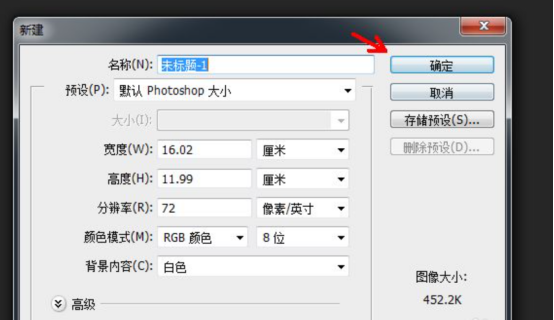
在左侧的工具面板里面选择画笔工具,在上方的画笔工具设置栏里面点击红圈所示的图标,或者是按F5。
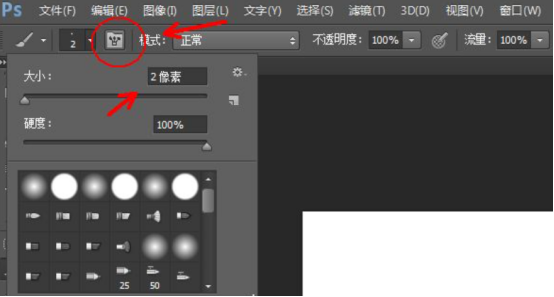
这时我们打开画笔预设的设置窗口,选择一种画笔样式,常用的尖角画笔就可以了,在画笔大小的位置输入一个较小的数值,比如这里的8像素,在间距位置拖动滑块,拉大画笔间的距离,小编使用180%。
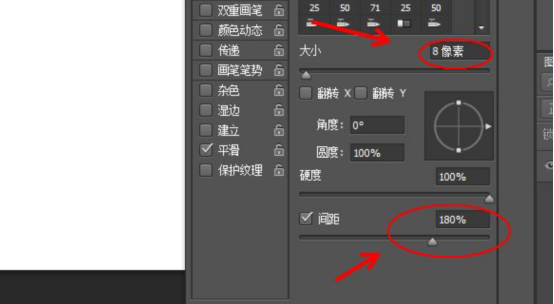
在图层上面按住shift键,然后还是使用画笔横着拖动鼠标,就会出现一串间隔的点,第一条虚线就出来了。
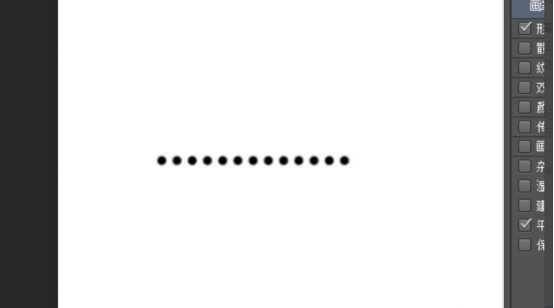
前面的虚线是有点组成的,如果我们需要横线的那种,可以复制前面的点虚线,然后按ctrl+t,拉长虚线,这样每个点就会变成类似直线了,如图所示。
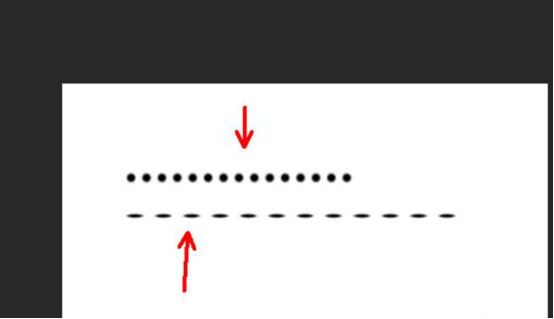
其实与其最后使用变形工具还不如一开始就将画笔的形状设置的扁平一些,在画笔预设的设置窗口里面,如图所示,拖动圆上的控制按钮,将画笔形状变的扁一些,间距还是拉大,还是画笔设置的小一些,之后在图层上直接画就可以了。
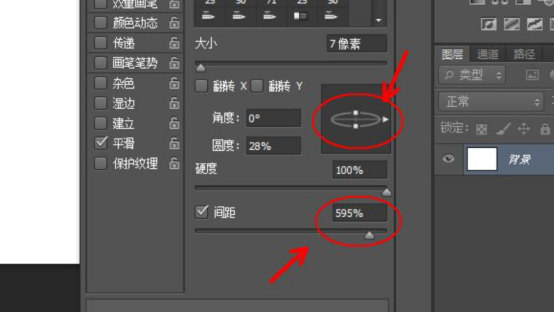
我们还可以使用钢笔工具辅助,点选钢笔工具,在图层上面画一条直线,点两下就可以了。
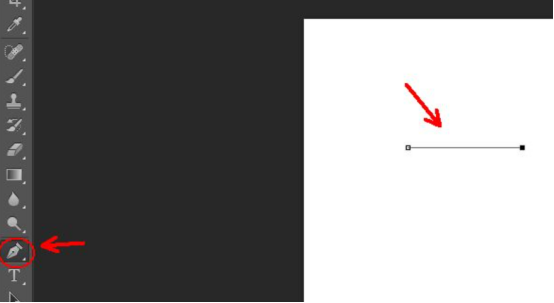
在画好的路径上面右击选择”描边路径“或者是在路径面板里面右击,在这之前画笔一定要和前面的画笔设置保持一致。
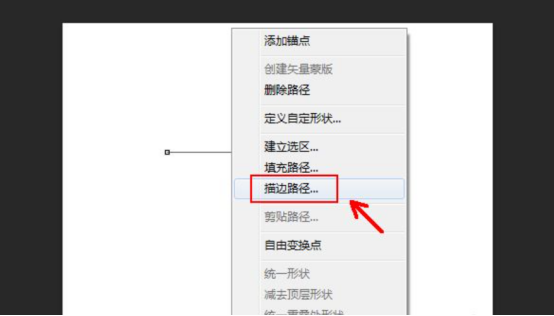
出现对话框,点击选择”画笔“,千万不要勾选模拟压力哦,点击确定。
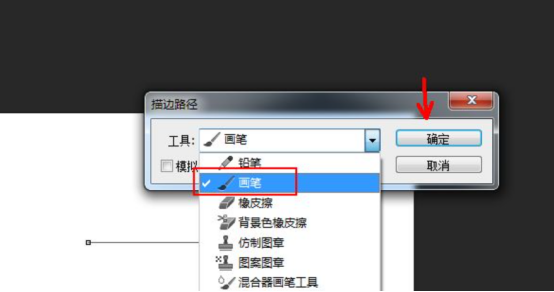
沿着直线路径出现点虚线,按enter键确认,关闭路径剩下虚线。复制这个图层,使用变形工具,横向拉长,就可以完成线性的变换了。
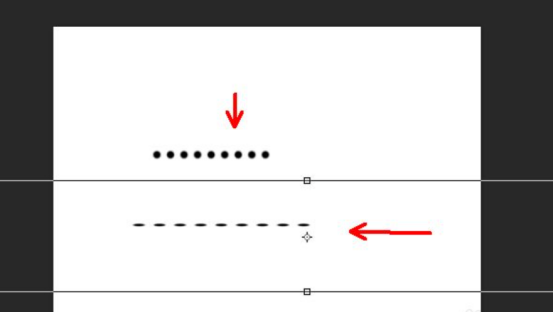
那么以上就是PS怎么弄虚线的方法啦!是不是并不难呢!你学会了吗?当然,如果还有其他的问题,也可以大胆的进行提问哦!
本篇文章使用以下硬件型号:联想小新Air15;系统版本:win10;软件版本:PS CS6。

